Jak używać rozmiaru czcionki większego niż 72 PT w Photoshop CS5
Jeśli pracujesz nad projektem w Photoshopie, który musi mieć naprawdę wysoką rozdzielczość, prawdopodobnie napotkałeś problem, w którym tekst nie może być wystarczająco duży. Photoshop CS5 ma menu rozwijane dla rozmiarów czcionek, ale osiąga tylko 72 pt. Na szczęście można jednak używać większych rozmiarów czcionek. Wystarczy ręcznie wprowadzić rozmiar czcionki, którego chcesz użyć.
W tym artykule dowiesz się, jak ustawić niestandardowy rozmiar czcionki, a następnie utwórz nową warstwę tekstową na obrazie o tym rozmiarze.
Uzyskiwanie rozmiaru czcionki większego niż 72 pt w Photoshop CS5
Kroki w tym artykule nauczą Cię, jak utworzyć nową warstwę tekstową, która jest większa niż 72 pt. Jeśli chcesz, aby istniejący rozmiar czcionki był większy niż 72 pt, musisz wykonać czynności opisane w tym artykule, aby dowiedzieć się, jak edytować istniejące warstwy tekstowe programu Photoshop, a następnie zastosować poniższe kroki do zaznaczonego tekstu.
Krok 1: Otwórz obraz w Photoshop CS5.
Krok 2: Kliknij narzędzie Tekst poziomy w przyborniku po lewej stronie okna.

Krok 3: Kliknij wewnątrz pola Ustaw rozmiar czcionki na pasku narzędzi tekstowych w górnej części okna. Pamiętaj, że powinieneś klikać wewnątrz pola, a nie strzałkę po jego prawej stronie.
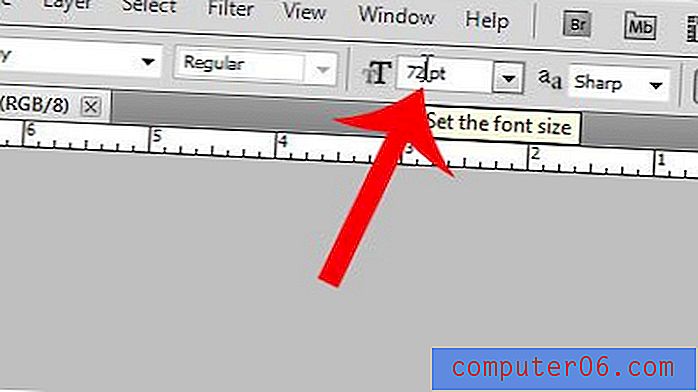
Krok 4: Usuń bieżący rozmiar pt i wprowadź żądany rozmiar. Na poniższym przykładowym zdjęciu użyję czcionki o wielkości 200 pt. Po wprowadzeniu zmiany naciśnij klawisz Enter na klawiaturze.
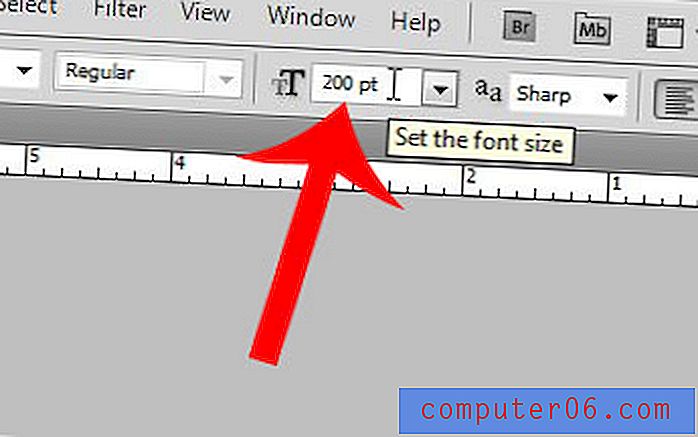
Następnie możesz kliknąć obraz i utworzyć nową warstwę tekstową przy użyciu właśnie określonego większego rozmiaru czcionki.
Czy chcesz zrasteryzować tekst, czy próbujesz udostępnić komuś zdjęcie, ale nie ma on używanej czcionki? Dowiedz się, jak przekonwertować warstwę tekstową na warstwę obrazu i naprawić błędy występujące w przypadku niezgodnych czcionek.



